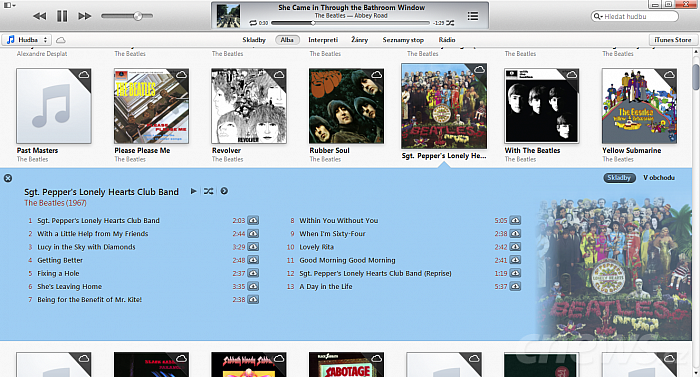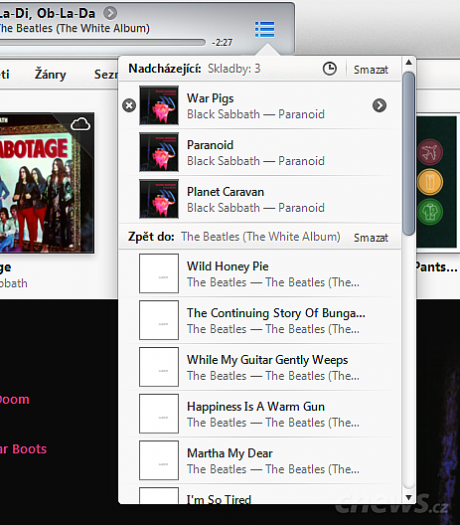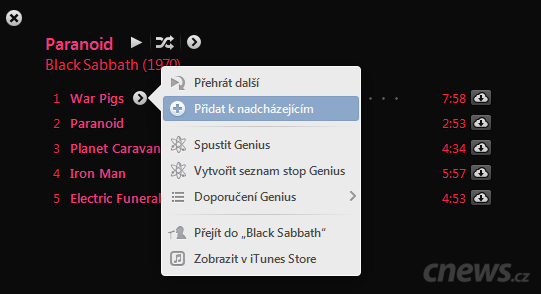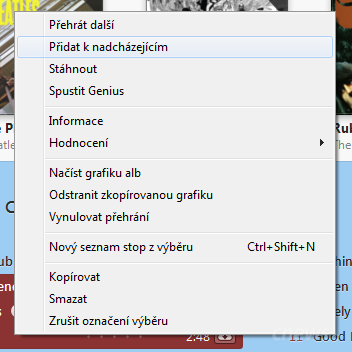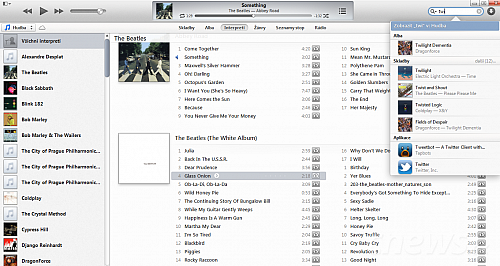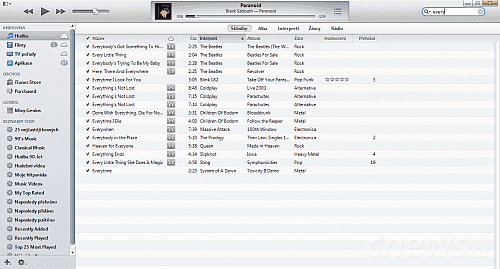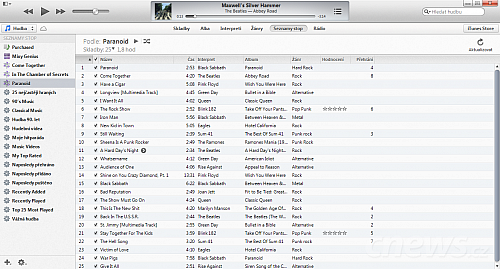Nedávno vyšly nové iTunes 11, na které jsme čekali od léta. Na Windows se jednalo o jeden z nekritizovanějších programů, a bohužel sem mu nevyhnul takřka žádný uživatel iOS zařízení. Když už odpadla nutnost zálohovat přes iTunes, občas je nutné je přeci jen zapnout a přidat či upravit třeba hudbu v iTunes Match. Málokdo používal na Windows jako výchozí přehrávač hudby iTunes 10.7, s jedenáctou verzí by se to však mohlo změnit. S trochou zkoušení, hledání přesunutých nabídek a počáteční trpělivosti to není nereálné. Proto jsme připravili několik tipů k ovládání poslední verze iTunes, které by se mohli hodit nejen při přehrávání hudby. Zaměřili jsme se na verzi pro Windows, většina nabídek je však velice podobná i v OS X a tak budou platit i tyto rady.
Jak na následující skladby
Apple přišel s funkcí, kterou v originále nazval Up Next. Prakticky jde o chytřejší playlist, tedy seznam skladeb, které následují. Upozornění na další píseň se skvěle hodí, pokud používáte náhodné přehrávání nebo vám právě hraje některý z Genius seznamů. Existuje však hned několik způsobů, jak do tohoto seznamu přidat své skladby. Jednat se může o hudbu skrze žánry, alba i interprety. Nemusíte tedy ručně vytvářet playlisty jako ve starém iTunes, ale konečně můžete do seznamu umístit opravdu libovolnou hudbu z vaší knihovny v iTunes.
Tím nejzákladnějším způsobem, jak do tohoto seznamu dostat hudbu, je přetažení na panel zobrazující informace o právě hrající skladbě. Pokud v knihovně označíte libovolné množství skladeb, či alb a přetáhnete je do této oblasti, v pravé části se modře rozsvítí ikona seznamu následujících skladeb. Pokud ji rozkliknete, uvidíte seznam právě přidaných písní. Pokud jste již před přidáním hudby do seznamu přehrávali hudbu, ta je zobrazena v podseznamu „Zpět do“. Skladby můžete samozřejmě ze seznamu smazat, nebo se přepnout do historie přehrávání.
V případě, že jako následující chcete přehrát pouze jednu skladbu a poté se opět vrátit k právě přehrávanému albu, je lepší využít kontextovou nabídku, která se u každé písně zobrazuje. Pokud myší najedete nad její název, zobrazí se šedá šipka a pokud ji rozklepnete, objevíte možnost „Přidat k nadcházejícím“. Stejně tak můžete přidat celé album.
Poslední možnost se bude hodit, když vybíráte několik skladeb třeba ze seznamu všech skladeb. V tom případě je nejlepší pomocí držení klávesy Ctrl vybrat konkrétní skladby a na poslední kliknout pravým tlačítkem. I v této nabídce najdete možnost „Přidat k nadcházejícím“.
Dynamické vyhledávání ze starých iTunes
Velké změny se dotkly vyhledávání v iTunes. Pokud do pole pro vyhledávání v levém horním rohu začnete psát hledaný text, iTunes ve výchozím stavu prohledává hudby, filmy i aplikace a zobrazí je v rozbalovacím menu pod tímto polem.
Ve starých iTunes však bylo možné vyhledávat pouze v tom seznamu, do kterého je uživatel přepnutý. Nejen pro toto je základem klávesová zkratka Ctrl+S, která zobrazí boční panel. V tom jsou staré dobré položky, které ve starých iTunes byly běžně zobrazené. Nyní se stačí přepnout třeba na Hudbu a přesunout se do vyhledávácího pole. Zde klikněte na nabídku skrývající se pod zobrazenou lupou a odškrtněte možnost „Prohledat celou knihovnu“. Pokud nyní začnete psát třeba název skladby, dynamicky se bude měnit seznam filtrovaných skladeb a rozbalovací menu s výsledky vyhledávání se již nebude zobrazovat.
Nové seznamy Genius
Příjemnými změnami si prošly seznamy Genius, které mixují hudbu podle vybrané skladby nebo žánru. V iTunes 10.7 vytvořený seznam vždy znamenal nový playlist, který bylo možné uložit k pozdějšímu přehrání. Nyní fungují tyto chytré seznamy trochu jinak. Jako první je samozřejmě nutné tyto seznamy povolit. V nabídce iTunes Store, klepněte na možnost „Zapnout Genius“. Poté, co zadáte svoje Apple ID, bude chvíli trvat, než se informace o vaší knihovně odešlou do Applu.
Pokud nyní rozkliknete nabídku některé ze skladeb, uvidíte dvě možnosti týkající se seznamů Genius. První z nich – „Spustit Genius“ nebude vytvářet žádné playlisty tak, jak to uměly staré iTunes, pouze přidá podobné písně do seznamu následujících skladeb. Pokud si jej nyní rozkliknete, uvidíte v něm prvních dvacet písní, které vám Genius namixoval.
Původní funkce, která namixovala seznam pro další použití, se ukrývá pod druhou možností „Vytvořit seznam stop Genius“. Obsahuje 25-100 skladeb, avšak pokud se vám výběr nelíbí, můžete jej tlačítkem „Aktualizovat“ změnit. Zůstane pouze původní skladba.
Užitečné klávesové zkratky
- Mezerník – Spustí/pozastaví přehrávání skladby
- Ctrl+šipka vlevo – Předchozí skladba
- Ctrl+šipka vpravo – Následující skladba
- Ctrl+šipka nahoru – Zvýšení hlasitosti
- Ctrl+šipka dolů – Snížení hlasitosti
- Ctrl + B – Zobrazí hlavní nabídku
- Ctrl + S – Zobrazí boční panel
- Ctrl + Shift + M – Přepne iTunes do minipřehrávače
- Ctrl + Shift + 1 – Zobrazí minipřehrávač
- Ctrl + Alt + U – Zobrazí seznam následujících skladeb